电脑如何通过重启网络连接来获取新的IP地址
更新日期:2024-03-21 00:36:29
来源:网友投稿
手机扫码继续观看

很多用户会选择设置连接电脑网络时自动获取IP地址,当我们的网络出现问题时,就可以通过相关的操作来解决这个问题。如果电脑突然无法上网,我们可以尝试通过重启网络连接来自动获取新的IP地址,自然就可解决电脑无法上网的问题。
具体方法如下:
1、右击右下角的网络连接图标,选择“打开网络和共享中心”;
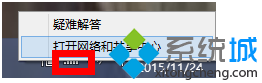
2、点击左上角的“更改适配器设置”;

3、找到我们目前连接的网络;
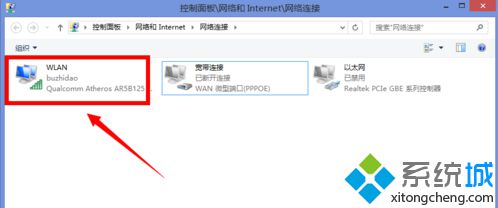
4、右击选择“禁用”;
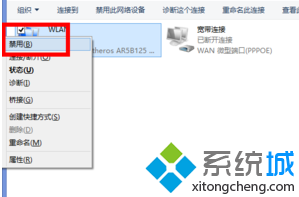
5、禁用该网络后,图标会变成灰色;
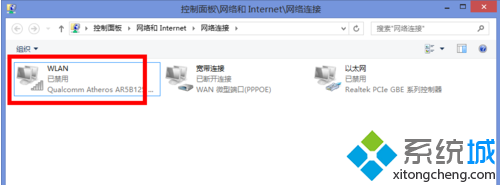
6、稍等一会儿后,再次右击选择“启用”;
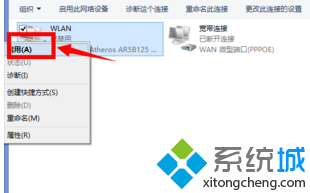
7、重新启用网络后,会给电脑自动分配新的IP。
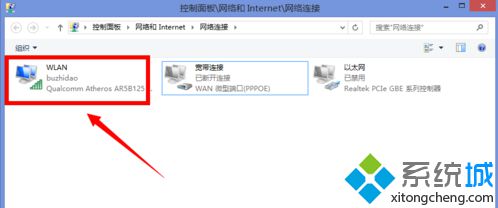
以上就是电脑通过重启网络连接来获取新的IP地址的方法。更多精彩内容欢迎访问系统。
该文章是否有帮助到您?
常见问题
- monterey12.1正式版无法检测更新详情0次
- zui13更新计划详细介绍0次
- 优麒麟u盘安装详细教程0次
- 优麒麟和银河麒麟区别详细介绍0次
- monterey屏幕镜像使用教程0次
- monterey关闭sip教程0次
- 优麒麟操作系统详细评测0次
- monterey支持多设备互动吗详情0次
- 优麒麟中文设置教程0次
- monterey和bigsur区别详细介绍0次
系统下载排行
周
月
其他人正在下载
更多
安卓下载
更多
手机上观看
![]() 扫码手机上观看
扫码手机上观看
下一个:
U盘重装视频












